【Pythonプログラミング#0】Pythonのダウンロード
Pythoダウンロード方法
今最も人気のあるプログラム言語と言っても過言ではないPython。今回はPythonのダウンロード、使用方法を解説していきます。
今回はwindowsで解説します。
まず下のURLへアクセスしてください。
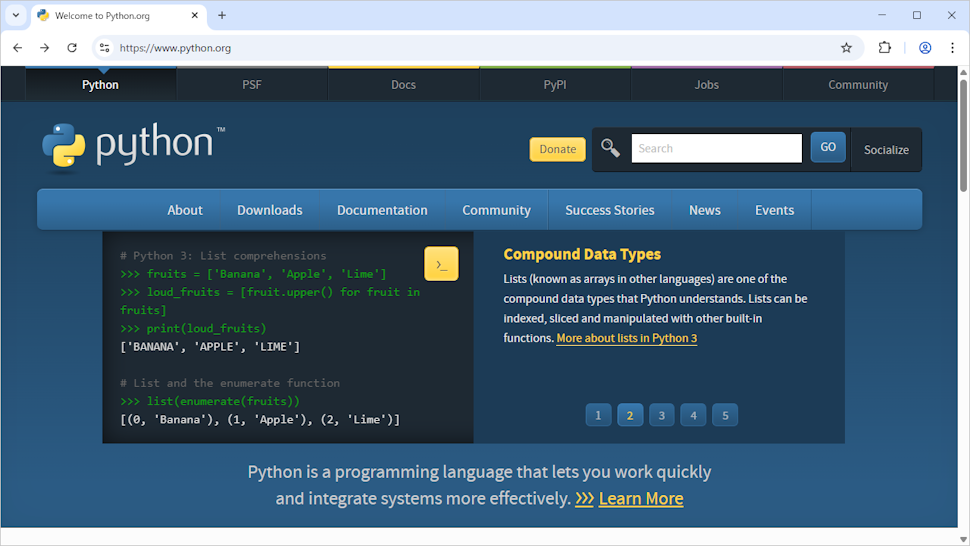
下へスクロールするとダウンロードというエリアがあります。Pythonの最新はPython3.6.5です。2系もありますが強く3系をおすすめします。「Python 3.6.5」に設定されたリンクをクリックして下さい。
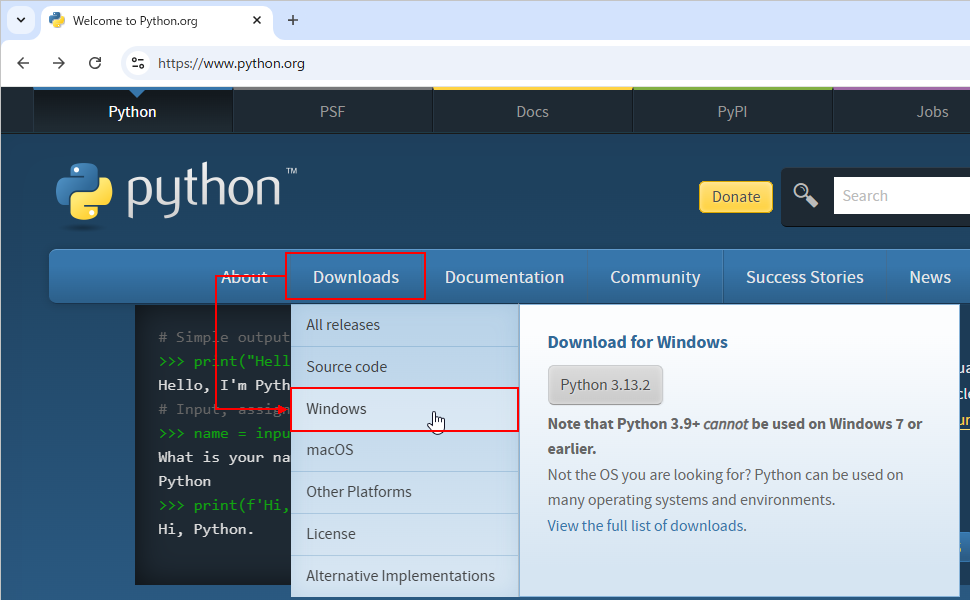
クリックするとPython3.6.5に関する情報が出てきます。
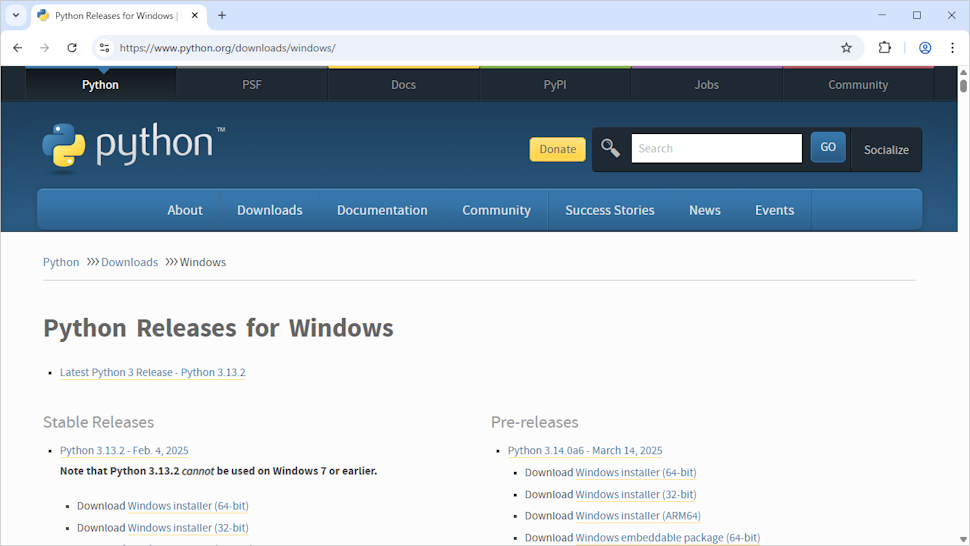
一番下までスクロールするとダウンロード用のファイルが出てきます。
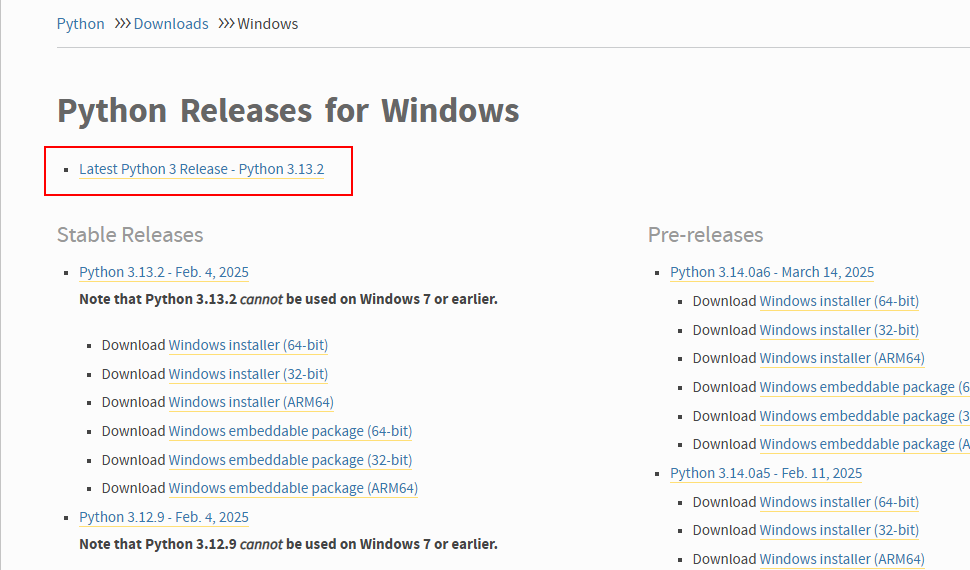
windowsでは32bitと64bitがあるので自分のパソコンと同じ方をダウンロードしてください。windows10(64bit)なら「Windows x86-64 executable installer」をクリックしてください。
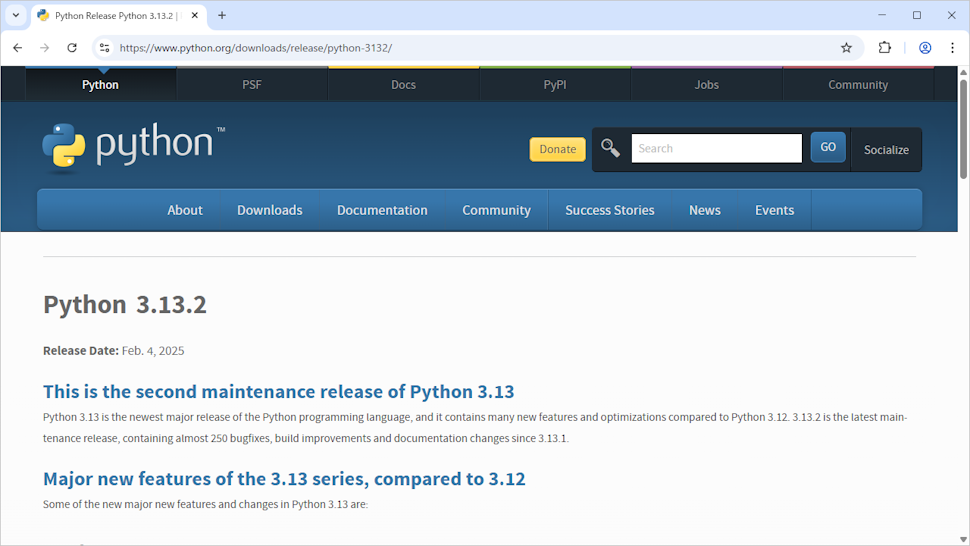
ダウンロードされると思うので好きなところに保存しておいてください。
続いてPythonをインストールしていきます。先程好きなところに保存したpythonをダブルクリックしてください。こんな画像が現れるはずです。
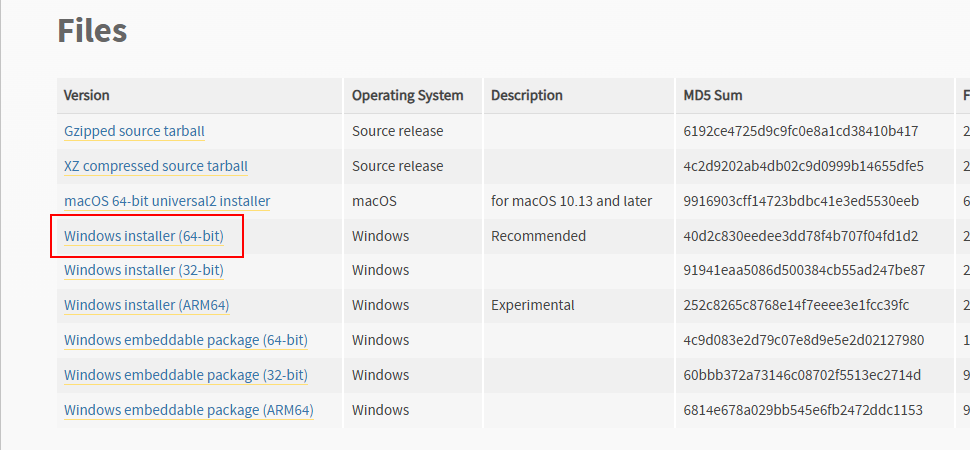
表示されているディレクトリにインストールして構わない、カスタマイズしなくて良い場合は「install now」をクリックしてください。任意のところにインストールしたい、カスタマイズしたい場合は、下の2つのチェックの二番目のチェックにもチェックを入れ、「Customize installation」をクリックしてください。
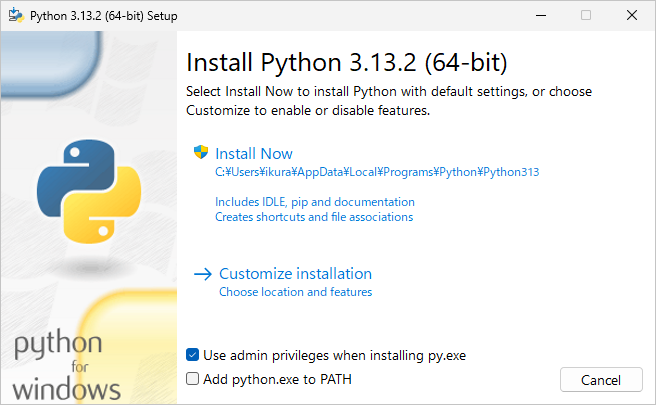
・install nowの場合
インストール後このような画面になればインストール完了です。
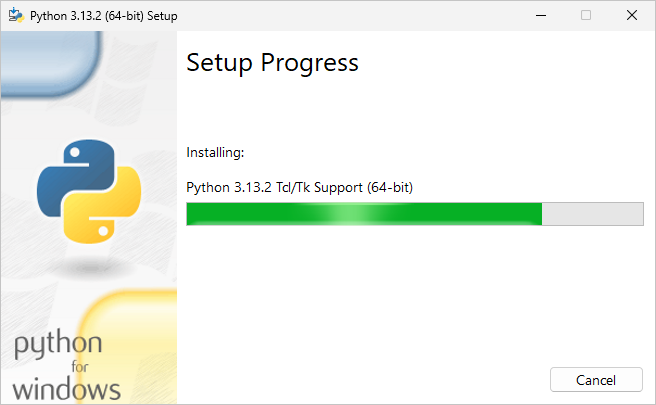
おめでとうございます。これでPythonのインストールは終了です。「Close」をクリックしてインストールを終了して下さい。
・Customize installationの場合
こんな画面になると思います。全てにチェックが入っていますがいらないものがあればここで外してください。(わからなければそのままでOKです)その後NEXTを押してください。
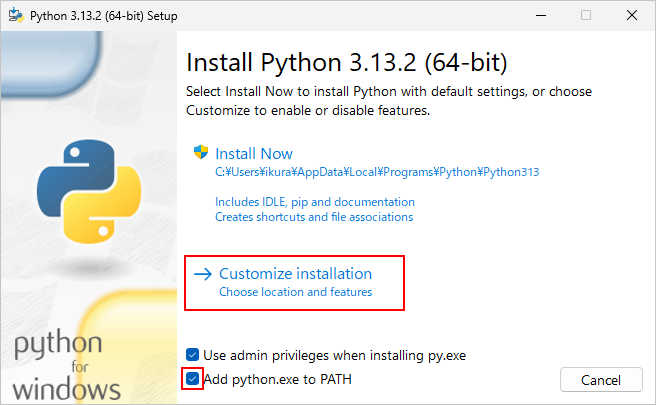
こんな画像になると思います
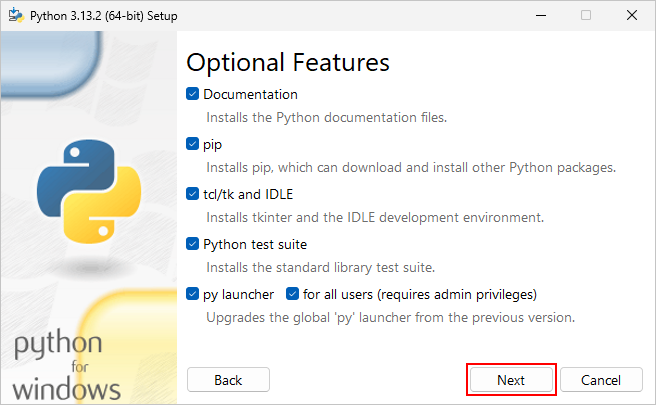
「Install for all users」にチェックを入れてください。その次にしの「Customize install location」の中身を消し任意のフォルダを貼り付けてください。(そのままでもOKです)その後「install」をクリックしてください。
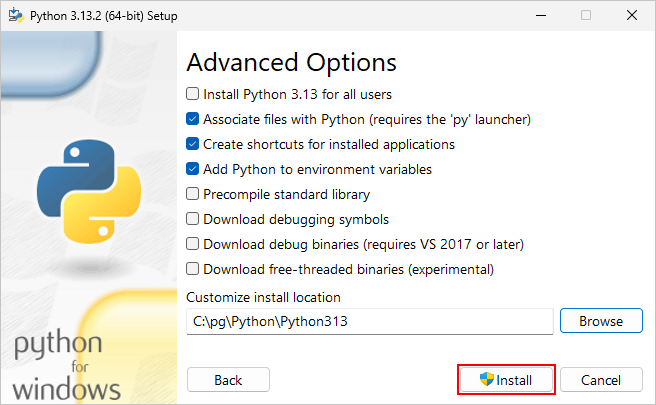
インストールが終わりこのような画面になればOKです。
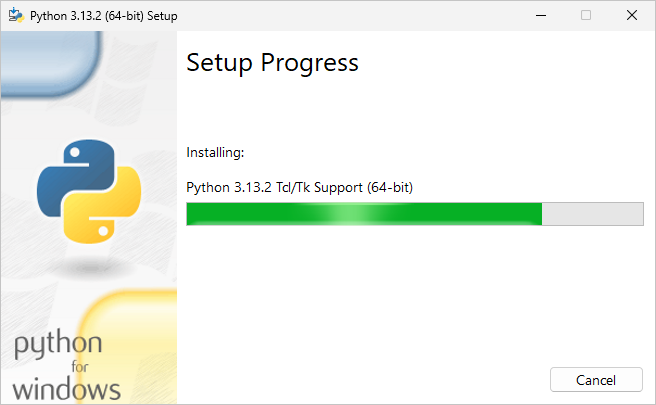 おめでとうございます。これでPythonのインストールは終了です。「Close」をクリックしてインストールを終了して下さい。
おめでとうございます。これでPythonのインストールは終了です。「Close」をクリックしてインストールを終了して下さい。
・まとめ
どうですか?結構かんたんだと思いませんでしたか。このようにPythonはとてもかんたんで初心者にとてもおすすめの言語なのです。しかしとても強力で一流大企業でも使われているくらいです。ペッパーやyoutubeなどです
次回は使い方や、なぜPythonを使うといいのかを解説していこうかと思います。これからも末永くよろしくお願いします。それではパイバイ!